أفضل برامج تسجيل الشاشة الخضراء لإزالة الخلفية من بإحترافية
إذا كنت تستخدم شاشة خضراء أثناء تسجيل الفيديوهات "green screen"، فأنت في حاجة إلى برنامج قوي يمكنه إزالة الخلفية البديلة أو استبدال الشاشة الخضراء، حيث يمكنك إضافة خلفية جديدة افتراضية أو تغيير لون الخلفية، كما تستطيع إضافة تأثيرات بصرية مختلفة على مقطع الفيديو الخاص بك.
حيث يتيح إستخدام أدوات تسجيل الشاشة الخضراء، في إنتاج العديد من الفيديوهات بجودة عالية، حيث يعتمد عليها الكثير من الأفلام في عالم السينما، كما تكون ذات أهمية كبرى للأشخاص الذين يهتمون بالبث المباشر، حيث يمكنهم الظهور بمظهر أكثر إحترافية.
ما هي الشاشة الخضراء وأهميتها أثناء التسجيل؟
يعد إستخدام الشاشة الخضراء التي تعرف بإسم الكروما chroma، أمراً هاماً للكثير من منشئ المحتوى الذين يرغبون في إنشاء فيديوهات احترافية، حيث تمكنهم الكروما من تغيير الخلفية بإحترافية كبرى، حيث لن تحتاج للتصوير في أكثر من مكان، فقط هو مكان واحد وسوف تقوم بإضافة بإستخدام الخلفية الخضراء بعد ذلك، من أجل إضافة الخلفية المناسبة لك.
يمكنك صنع الشاشة الخضراء لفيديوهاتك بنفسك بالعديد من الأمور، حيث يعتمد البعض على الحصول على قطعة من القماش خضراء اللون، أو حتى القيام بطلاء الحائط إذا كنت سوف تستخدم نفس المكان في التصوير في كل مرة، وفي جميع الأحوال فإن تكلفة إنشاء الخلفية الخضراء معقولة وبسيطة.
أفضل برامج إزالة الشاشة الخضراء أثناء التسجيل
هناك العديد من الأدوات والبرامج المتوفرة على الإنترنت التي يمكنك الإعتماد عليها من أجل ازالة الشاشة الخضراء بعد تسجيل الفيديو او أثناء البث المباشر، وتعرف هذه البرامج بإسم برامج الشاشة الخضراء، حيث تقدم لك هذه البرامج أدوات احترافية تجعلك تقوم ببساطة بإزالة الخلفية البديلة الخضراء وإضافة خلفية أخرى.
ونظراً لتعدد هذه البرامج فسوف نقدم لك 3 من أفضل برامج تسجيل الشاشة الخضراء، والتي يمكنك الإعتماد عليها في انتاج فيديوهاتك بإستخدام الكروما، والقيام بإزالتها بسهولة كبيرة، وهذه البرامج الموضحة في هذا المقال هي برامج إحترافية للغاية، سوف تساعدك في حذف الكروما او التعديل عليها كما تريد.
برنامج HitPaw Screen Recoder
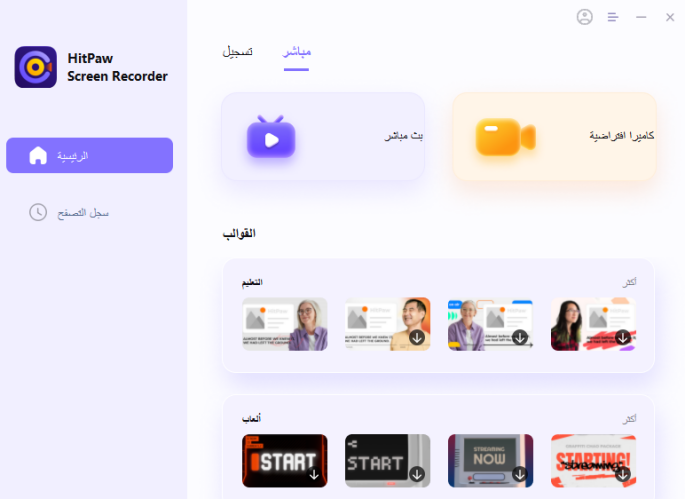
يعد برنامج تسجيل الشاشة والبث المباشر HitPaw Screen Recorder ، أحد أفضل البرامج على الإطلاق التي تقدم ميزة تسجيل الشاشة الخضراء بإحترافية كبرى، حيث يتيح لك البرنامج العديد من المميزات والتي من بينها، إمكانية تسجيل الشاشة وكاميرا الويب في نفس الوقت وحذف الشاشة الخضراء منها.
أضف الى السهولة الكبيرة التي يقدمها لك البرنامج، حيث بمجموعة نقرات بسيطة يمكنك ضبط إعدادات تسجيل كاميرا الكمبيوتر، وازالة الشاشة الخضراء واستبدالها بأي خلفية أخرى تريدها، كل هذا مع القدرة على البث المباشر والتسجيل للشاشة بجودة عالية تصل الى 4K مع 60 اطار/ثانية.
المميزات:
- يضم البرنامج أكثر من وضع مختلف لتصوير الشاشة مثل (تسجيل الشاشة-كاميرا الويب-الصورة داخل الصورة).
- تستطيع تسجيل الشاشة وكاميرا الويب في نفس الوقت من خلال خيار صورة داخل صورة.
- واجهة استخدام سهلة لجميع المستخدمين خصوصاً المبتدئين.
- يمكنك استعمال العديد من القوالب المصممة مسبقاً في عمل الشروحات او بث فيديوهات للألعاب.
- يضم البرنامج محرر فيديو يحتوى على الأدوات الأساسية للتعديل.
- يدعم البرنامج اللغة العربية بالكامل في جميع الأدوات.
- إمكانية تخصيص مساحة محددة من الشاشة لتسجيلها أو تسجيل شاشة الكمبيوتر كاملة.
- سعر البرنامج مقابل مميزاته مميز للغاية.
العيوب:
- النسخة المجانية متاحة لمدة 3 أيام فقط.
- النسخة المجانية تضم علامة مائية.
برنامج OBS Studio
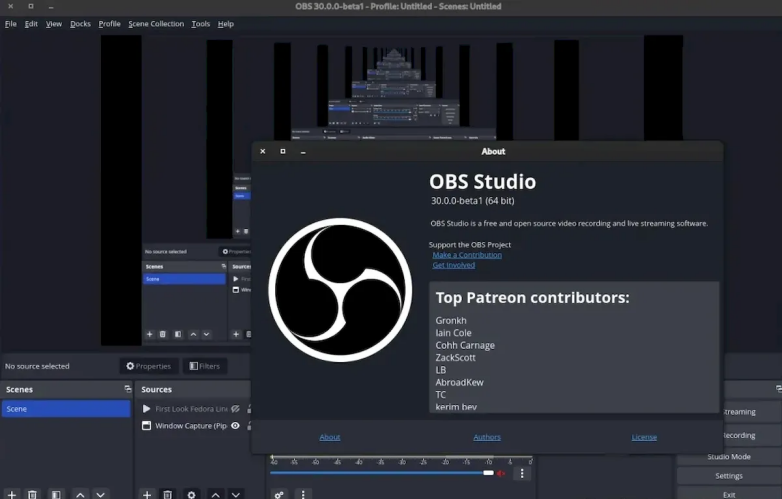
يعتبر برنامج OBS Studio هو أحد أشهر برامج المونتاج والتعديل على الفيديو بشكل احترافي، حيث يعتمد عليه الكثير من المحترفين من أجل انشاء فيديوهات احترافية للغاية، وذلك لما يتضمنه البرنامج من أدوات كثيرة من بينها أداة ازالة الشاشة الخضراء، مع امكانيات تحير ثلاثية الأبعاد، لكن البرنامج موجه بشكل أكبر للمحترفين وليس مناسب لأي شخص مبتدئ في هذا المجال.
المميزات:
- إمكانية عمل مؤثرات VFX وتعديل الشاشة الخضراء بإحترافية كبيرة.
- يضم العديد من أدوات تحرير الفيديو الإحترافية.
- يوفر البرنامج العديد من القوالب للرسومات المتحركة.
- مناسب بشكل كبير في حالة إنشاء فيديوهات سينمائية كبيرة.
- يوفر العديد من الفلاتر المختلفة للتعديل على الفيديو.
العيوب:
- واجهة البرنامج معقدة ولا تناسب المبتدئين.
- سعر البرنامج باهظ للغاية.
- إزالة الشاشة الخضراء ليس بسهولة البرامج المنافسة.
- المدة التجريبية للبرنامج 7 أيام فقط.
برنامج Camtasia
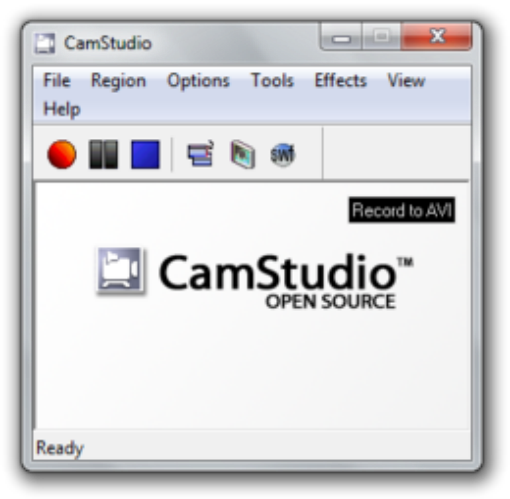
برنامج Camtasia من البرامج الشهيرة في تسجيل الفيديوهات، وتعديل الفيديو في نفس الوقت، حيث يحتوى البرنامج العديد من الأدوات الإحترافية التي يمكنك استخدامها لإنتاج فيديوهات بشكل مميز، ومن ضمنها أداة خاصة بإزالة الكروما والشاشة الخضراء وكل هذا بضغطة واحدة، كما يعتبر أحد الخيارات الأساسية التي يعتمد عليها المبتدئين.
المميزات:
- امكانية تسجيل شاشة الكمبيوتر وتعديل الفيديو.
- واجهة استخدام بسيطة وغير معقدة.
- امكانية استخدام اختصارات لوحة المفاتيح للسرعة في العمل.
- إنشاء العديد من الفيديوهات بجودة عالية.
العيوب:
- لا يضم أي أداوات لضبط دقة الفيديو أثناء التصوير او اثناء التعديل.
- العديد من التشنجات والأخطاء أثناء العمل.
- لا يحتوى على الكثير من المؤثرات مقارنة بالبرامج الأخرى.
- المدة التجريبية للبرنامج هي 30 يوم فقط.
كيفية استخدام الشاشة الخضراء بإحترافية كبرى
بعد أن تعرفنا على أفضل البرامج التي يمكنك استخدامها في ازالة الخلفية البديلة، في هذا الجزء من المقال سوف نستعرض الطريقة التي من خلالها يمكنك يمكن إزالة الخلفية البديلة أو استخدام الشاشة الخضراء بكل سهولة من كاميرا الويب.
حيث سوف نعتمد في هذه الطريقة على برنامج HitPaw Screen Recorder ، نظراً للإمكانيات الكبيرة المتوفرة في البرنامج، بالإضافة الى السهولة في استخدامه والعمل عليه.
قم بتحميل البرنامج من الموقع الرسمي، ثم تثبيته على جهازك، سوف تظهر هذه الواجهة أمامك.
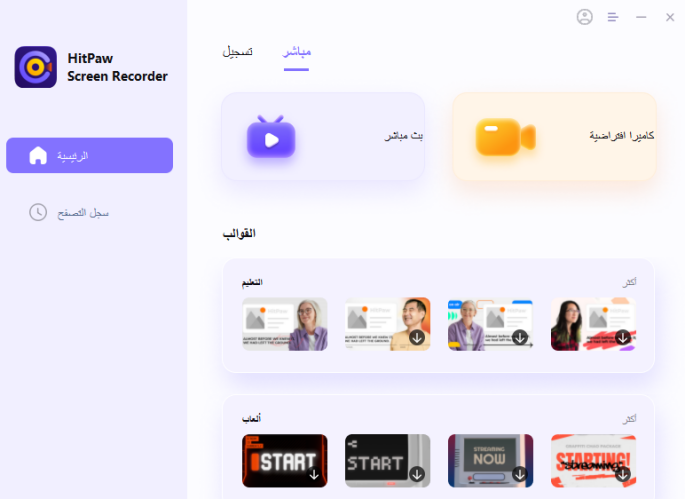
من خيار أجهزة، قم بإختيار كاميرا الويب.
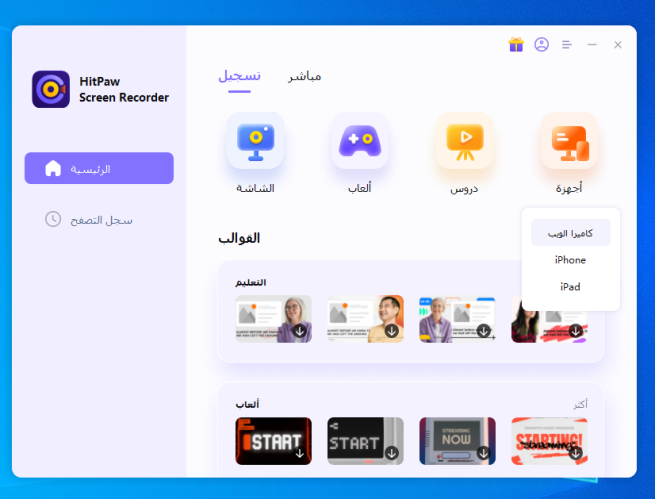
سوف تظهر أمامك شاشة البرنامج، والتي تضم العديد من الأدوات التي يمكنك ضبط اعداداتها بما يناسبك لتسجيل الشاشة او البث المباشر، مثل اختيار الكاميرا التي تقوم بالتصوير منها، اختيار دقة التصوير، معدل الإطارات، او خاصية الإنعكاس.
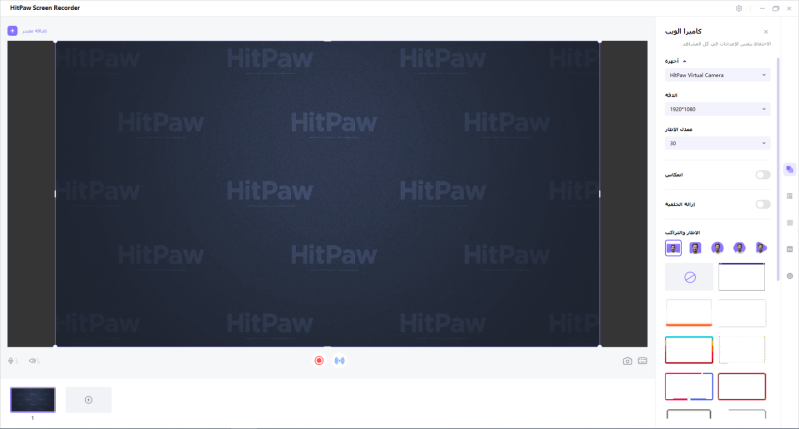
من القائمة الجانبية للبرنامج، انقر على زر ازالة الخلفية، ثم حدد خيار لدي شاشة خضراء.
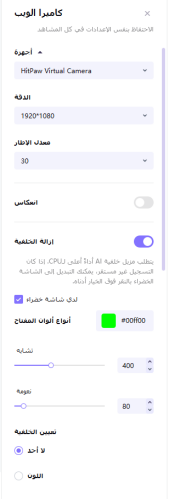
إذا كنت تمتلك شاشة أخرى بأي من الألوان، يمكنك تحديد درجة اللون، وسوف يقوم البرنامج بحذفها أيضاً.
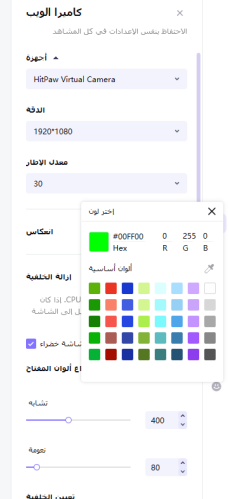
بعد الإنتهاء من هذه الاعدادات يمكنك البدء في تسجيل الشاشة، أو البث المباشر، وسوف تظهر أمامك الصورة بدون شاشة خضراء، حيث يمكنك اضافة الخلفية التي تريدها.

الخلاصة حول تسجيل الشاشة الخضراء
استخدام برنامج تسجيل الشاشة الخضراء، هو شئ هام إذا كنت تبحث عن إنشاء محتوى مميز، حيث أن الكثير من صناع المحتوى يعتمدون على الشاشة الخضراء، وذلك لإضافة خلفيات خاصة بهم، خصوصاً أيضاً مع ضعف التكلفة الخاصة بها.
ومع وجود العديد من الأدوات التي سوف تساعدك في انتاج فيديوهات بشكل جذاب للغاية للمتابعين، وهذا ما يقدمه لك برنامج HitPaw Screen Recorder المتخصص في تسجيل الشاشة والبث المباشر مع العديد من الأدوات الإحترافية وسعر البرنامج المناسب للغاية.





 HitPaw Edimakor
HitPaw Edimakor



شارك هذه المقالة:
حدد تقييم المنتج:
محمد أمين
محرر HitPaw
أعمل بالقطعة منذ أكثر من خمس سنوات. دائمًا ما يثير إعجابي عندما أجد أشياء جديدة وأحدث المعارف. أعتقد أن الحياة لا حدود لها لكني لا أعرف حدودًا.
عرض كل المقالاتاترك تعليقا
إنشاء التعليقات الخاص بك لمقالات HitPaw